Cómo ver dispositivos ocultos en el administrador de dispositivos en Windows 11 o 10
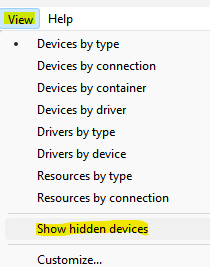
- 3878
- 143
- Mateo Pantoja
El Administrador de dispositivos incorporado de Windows es una aplicación útil de Windows que le ayuda a realizar ciertos cambios en las características del sistema, fácilmente. Por ejemplo, si tiene problemas con una función de Windows que recientemente recibió una actualización de su controlador, el administrador de dispositivos le permite volver a la versión anterior del controlador, si la función está causando un problema debido a un controlador obsoleto, TI, TI, le permite actualizar el controlador, deshabilitar el controlador, desinstalar e incluso volver a instalar el controlador para ayudar a solucionar el problema. Por lo general, muestra los detalles sobre dispositivos instalados recientemente o cualquier dispositivo de enchufe y reproducción conectados a su PC.
Junto con los últimos controladores, la aplicación también enumera los viejos controladores que ya no se están utilizando, versiones anteriores y más y todos están ocultos. Sin embargo, a veces, es posible que necesite acceso a estos dispositivos ocultos que no son enchufar y reproducir y para esto, puede descubrir dichos dispositivos a través del propio administrador de dispositivos. Veamos cómo:
Cómo mostrar dispositivos ocultos en el administrador de dispositivos en Windows 11
Este método le permite ver cualquier dispositivo oculto directamente a través del Administrador de dispositivos y obtener acceso a los dispositivos ocultos para realizar más cambios para resolver un error del sistema. Siga las siguientes instrucciones para continuar:
Paso 1: presione el Win + R teclas simultáneamente en su PC y se abre la ventana Ejecutar comando.
Paso 2: En el cuadro de búsqueda de comando Ejecutar, escriba devmgmt.MSC y presionar DE ACUERDO Para abrir el Administrador de dispositivos ventana.

Paso 3: en la ventana Administrador de dispositivos, navegue hasta el Vista pestaña en la barra de menú superior, haga clic en ella y seleccione Mostrar dispositivos ocultos.
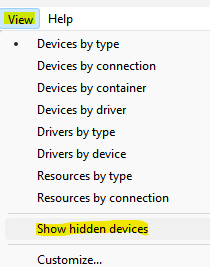
Ahora, vaya al dispositivo que desea verificar, expandir la sección y ahora se deben ver los dispositivos ocultos.
- « Cómo solucionar Backspace solo elimina un problema de letra en Windows 11
- Cómo cambiar Desactivar el disco duro después del tiempo de inactividad en Windows 11 »

